SMART Technologies Response 2015 Guide d'installation
PDF
Télécharger
Document
Programme d'installation du logiciel pédagogique 2015 GUIDE D'INSTALLATION POUR LES SYSTÈMES D'EXPLOITATION WINDOWS Avis relatif aux marques de commerce SMART Notebook, SMART Ink, SMART Response, smarttech, le logo SMART et tous les slogans SMART sont des marques de commerce ou des marques déposées de SMART Technologies ULC aux États-Unis et/ou dans d'autres pays. Microsoft, Windows, Internet Explorer, ActiveX, DirectX et Visual Studio sont soit des marques déposées soit des marques de commerce de Microsoft Corporation aux États-Unis et/ou dans d'autres pays. Adobe, Flash et Reader sont soit des marques déposées soit des marques de commerce d'Adobe Systems Incorporated aux États-Unis et/ou dans d'autres pays. Tous les autres noms de produits et de sociétés tiers peuvent être des marques de commerce de leurs détenteurs respectifs. Avis de droit d'auteur © 2015 SMART Technologies ULC. Tous droits réservés. Aucune partie de cette publication ne peut être reproduite, transmise, transcrite ou stockée dans un système de récupération de données ou traduite dans quelque langue, à quelque fin ou par quelque moyen que ce soit, sans l'accord écrit préalable de SMART Technologies ULC. Les informations de ce manuel peuvent être modifiées sans préavis et ne représentent aucun engagement de la part de SMART. Ce produit et/ou l'utilisation de celui-ci sont couverts par un ou plusieurs des brevets américains suivants. www.smarttech.com/patents 12/2015 GUIDE D'INSTALLATION PROGRAMME D'INSTALLATION DU LOGICIEL PÉDAGOGIQUE 2015 Pour bien commencer Ce guide explique comment installer les logiciels suivants à l'aide du programme d'installation du logiciel pédagogique : l Logiciel d'apprentissage collaboratif SMART Notebook® 15.2 l Logiciel SMART Notebook Math Tools l Pilotes de produit SMART 12.4 l SMART Ink™ 3.2 l Logiciel d'évaluation SMART Response® 2015 Ce guide est conçu pour les enseignants, les administrateurs informatiques et les autres personnes ayant pour responsabilité d'installer des logiciels sur les ordinateurs des enseignants. Pour utiliser ce guide, vous devez avoir accès au DVD d'installation ou à Internet. Configuration de l'ordinateur REMARQUE Il se peut que les systèmes d'exploitation et autres logiciels tiers publiés après ce logiciel SMART ne soient pas pris en charge. Avant d'installer le logiciel, assurez-vous que les ordinateurs des enseignants disposent de la configuration minimale : 3 l Processeur Intel® Core™ 2 Duo ou supérieur l 2 Go de RAM GUIDE D'INSTALLATION PROGRAMME D'INSTALLATION DU LOGICIEL PÉDAGOGIQUE 2015 l Espace disponible sur le disque dur : Logiciels Espace nécessaire Logiciel SMART Notebook 832 Mo Essentiel de la galerie 575 Mo Boîte à outils des activités pédagogiques 136 Mo Pilotes de produit SMART 595 Mo 92 Mo SMART Ink Logiciel SMART Response 521 Mo Fichiers complémentaires 295 Mo Reconnaissance de l'écriture manuscrite 107 Mo (24-60 Mo pour les langues supplémentaires) Espace disponible total recommandé sur le disque dur l 3 Go Système d'exploitation Windows 7 SP1 (avec la mise à jour de la plateforme KB2670838 et la mise à jour de sécurité KB3033929), Windows 8, Windows 8.1 ou Windows 10 l Microsoft® .NET Framework 4.5.1 pour le logiciel SMART Notebook et SMART Ink l Outils Microsoft Visual Studio® pour Office pour SMART Ink l Contrôle ActiveX® d'Adobe® Flash® Player 19 pour le logiciel SMART Notebook l Plugin Firefox® Adobe Flash Player 19 pour le logiciel SMART Notebook et le logiciel SMART Response l Adobe Reader® 8.0 ou plus récent l Technologie DirectX® 10 ou plus récente pour le logiciel SMART Notebook l Carte vidéo compatible DirectX 10 pour le logiciel SMART Notebook l Navigateur Internet Explorer® 8 ou plus récent l Accès à Internet pour télécharger les logiciels SMART IMPORTANT Certaines fonctionnalités nécessitent d'accéder à des sites Web spécifiques. Il se peut que vous deviez ajouter ces sites Web à votre liste blanche si votre réseau limite l'accès Internet sortant. Pour plus d'informations, consultez Les modules complémentaires de SMART Notebook et SMART Response VE se comportent de manière inattendue derrière un parefeu ou un proxy. 4 GUIDE D'INSTALLATION PROGRAMME D'INSTALLATION DU LOGICIEL PÉDAGOGIQUE 2015 Déployer le logiciel Si vous êtes un administrateur informatique et que vous voulez déployer le logiciel sur plusieurs ordinateurs, consultez le guide de l'administrateur système du programme d'installation du logiciel pédagogique 2015 (smarttech.com/kb/170902). Installation du logiciel Vous pouvez installer le logiciel pédagogique SMART à l'aide du programme d'installation complet ou du programme d'installation Internet. Le tableau suivant explique les différences entre les deux programmes d'installation. Fonctionnalité Programme d'installation complet Programme d'installation Internet Utilisation prévue Installer la totalité ou la plupart des logiciels pédagogiques SMART sur des ordinateurs qui n'ont pas accès à Internet Installer certains logiciels pédagogiques SMART sur des ordinateurs ayant accès à Internet Logiciels pédagogiques SMART inclus dans le programme d'installation Tous les logiciels à l'exception Aucun logiciel des collections de la Galerie et des fichiers de langue Logiciels pédagogiques SMART téléchargés lors de l'installation Collections de la Galerie et fichiers de langue Tous les logiciels Inclus sur le DVD Oui Non Téléchargeable à partir du Oui site Web SMART Oui Taille du téléchargement 25 Mo 865 Mo Utiliser le programme d'installation complet Télécharger et lancer le programme d'installation complet Vous pouvez lancer le programme d'installation complet en insérant le DVD dans l'ordinateur ou en téléchargeant le programme d'installation complet à partir du site Web SMART. Pour lancer le programme d'installation complet à partir du DVD 1. Insérez le DVD dans l'ordinateur. La boîte de dialogue Programme d'installation du logiciel pédagogique apparaît. REMARQUE Si la boîte de dialogue ne s'affiche pas, naviguez jusqu'à [Lecteur de DVD]\SMART Education Software.exe et ouvrez-le. 5 GUIDE D'INSTALLATION PROGRAMME D'INSTALLATION DU LOGICIEL PÉDAGOGIQUE 2015 2. Cliquez sur Installer. Le programme d'installation complet apparaît. REMARQUE Si vous installez le logiciel sans contrat de maintenance valide, vous recevrez une évaluation de 90 jours. Une fenêtre pour le programme de maintenance Notebook Advantage apparaît avec le message : "Cette version du logiciel SMART Notebook nécessite un abonnement payant à SMART Notebook Advantage. Poursuivez l'installation pour bénéficier d'une évaluation de 90 jours." Pour plus d'informations, consultez la page Web SMART Notebook Advantage. Pour télécharger et lancer le programme d'installation complet à partir du site Web 1. Rendez-vous à l'adresse smarttech.com/software, cliquez sur le bouton Choisir une version pour le logiciel que vous voulez installer, puis sélectionnez la version du logiciel que vous voulez installer. 2. Cliquez sur le lien de téléchargement pour le programme d'installation complet. 3. Lisez l'avis important qui apparaît, car des conditions ont changé, puis cliquez sur le lien Continuer le téléchargement. 4. Enregistrez le fichier dans un emplacement temporaire. 5. Double-cliquez sur le fichier. Le programme d'installation complet apparaît. REMARQUE Si vous installez le logiciel sans contrat de maintenance valide, vous recevrez une évaluation de 90 jours. Une fenêtre pour le programme de maintenance Notebook Advantage apparaît avec le message : "Cette version du logiciel SMART Notebook nécessite un abonnement payant à SMART Notebook Advantage. Poursuivez l'installation pour bénéficier d'une évaluation de 90 jours." Pour plus d'informations, consultez la page Web SMART Notebook Advantage. Pour installer le logiciel à l'aide du programme d'installation complet 1. Lancez le programme d'installation complet comme expliqué dans les procédures précédentes. 2. Cliquez sur Suivant. 6 GUIDE D'INSTALLATION PROGRAMME D'INSTALLATION DU LOGICIEL PÉDAGOGIQUE 2015 3. Consultez les conditions du contrat de licence logicielle et, si vous les acceptez, sélectionnez J'accepte les conditions du contrat de licence, puis cliquez sur Suivant. CONSEIL Sélectionnez une langue dans la liste déroulante pour afficher le contrat de licence logicielle dans cette langue. 4. Indiquez l'emplacement dans lequel vous voulez installer le logiciel, puis cliquez sur Suivant. 5. Sélectionnez le logiciel que vous voulez installer, puis cliquez sur Suivant. REMARQUE o SMART Notebook et les pilotes de produit SMART sont sélectionnés par défaut. o Si vous installez le logiciel sans contrat de maintenance valide, vous recevrez une évaluation de 90 jours. Une fenêtre pour le programme de maintenance Notebook Advantage apparaît avec le message suivant : "Cette version du logiciel SMART Notebook nécessite un abonnement payant à SMART Notebook Advantage. Continuez l'installation pour une évaluation de 90 jours." Pour plus d'informations, consultez la page Web SMART Notebook Advantage. 6. Si vous avez sélectionné SMART Notebook, Pilotes de produit SMART ou SMART Response à l'étape 5, sélectionnez le logiciel que vous voulez lancer automatiquement lorsque vous ouvrez une session sur votre ordinateur, puis cliquez sur Suivant. 7. Si vous avez sélectionné SMART Ink à l'étape 5, sélectionnez Faire de la visionneuse de document SMART Ink la visionneuse de PDF par défaut afin que la visionneuse de document SMART Ink devienne la visionneuse de PDF par défaut, puis cliquez sur Suivant. REMARQUE L'option Faire de la visionneuse de document SMART Ink la visionneuse de PDF par défaut n'est pas disponible dans les systèmes d'exploitation Windows 8, 8.1 et 10. 8. Si vous voulez participer au programme d'expérience client, sélectionnez Activer le programme d'expérience client sur tous les appareils, puis cliquez sur Suivant. 7 GUIDE D'INSTALLATION PROGRAMME D'INSTALLATION DU LOGICIEL PÉDAGOGIQUE 2015 9. Faites passer les langues que vous voulez installer de la liste Langues disponibles à la liste Langues sélectionnées, puis cliquez sur Suivant. REMARQUE Si le nom d'une langue est en gras, cela signifie que le programme d'installation complet doit télécharger le fichier de cette langue à partir du site Web SMART. CONSEIL Pour afficher le nom natif des langues (par exemple "Deutsch" pour l'allemand), sélectionnez Afficher les noms natifs. 10. Cliquez sur Installer. Le programme d'installation complet installe les logiciels que vous avez sélectionnés à l'étape 5. 11. Cliquez sur Terminer lorsque vous avez fini. REMARQUE En fonction de la version de Microsoft .NET Framework installée sur votre ordinateur et des logiciels que vous avez sélectionnés à l'étape 5, il se peut que vous deviez redémarrer votre ordinateur au cours de l'installation. Utiliser le programme d'installation Internet Télécharger et lancer le programme d'installation Internet Vous pouvez télécharger le programme d'installation Internet à partir du site Web SMART, puis double-cliquer sur le fichier téléchargé pour lancer l'installation. Pour télécharger et lancer le programme d'installation Internet 1. Rendez-vous à l'adresse smarttech.com/software, cliquez sur le bouton Choisir une version pour le logiciel que vous voulez installer, puis sélectionnez la version du logiciel que vous voulez installer. 2. Cliquez sur le lien de téléchargement pour le programme d'installation Internet. 3. Lisez l'avis important qui apparaît, car des conditions ont changé, puis cliquez sur le bouton Continuer le téléchargement. 4. Enregistrez le fichier dans un emplacement temporaire. 8 GUIDE D'INSTALLATION PROGRAMME D'INSTALLATION DU LOGICIEL PÉDAGOGIQUE 2015 5. Double-cliquez sur le fichier. Le programme d'installation Internet apparaît. REMARQUE Si vous installez le logiciel sans contrat de maintenance valide, vous recevrez une évaluation de 90 jours. Une fenêtre pour le programme de maintenance Notebook Advantage apparaît avec le message suivant : "Cette version du logiciel SMART Notebook nécessite un abonnement payant à SMART Notebook Advantage. Continuez l'installation pour une évaluation de 90 jours." Pour plus d'informations, consultez la page Web SMART Notebook Advantage. Pour installer le logiciel à l'aide du programme d'installation Internet 1. Lancez le programme d'installation Internet comme expliqué dans la procédure précédente. 2. Cliquez sur Suivant. 3. Consultez les conditions du contrat de licence logicielle et, si vous les acceptez, sélectionnez J'accepte les conditions du contrat de licence, puis cliquez sur Suivant. CONSEIL Sélectionnez une langue dans la liste déroulante pour afficher le contrat de licence logicielle dans cette langue. 4. Indiquez l'emplacement dans lequel vous voulez installer le logiciel, puis cliquez sur Suivant. REMARQUE Si vous installez le logiciel sans contrat de maintenance valide, vous recevrez une évaluation de 90 jours. Une fenêtre pour le programme de maintenance Notebook Advantage apparaît avec le message suivant : "Cette version du logiciel SMART Notebook nécessite un abonnement payant à SMART Notebook Advantage. Continuez l'installation pour une évaluation de 90 jours." Pour plus d'informations, consultez la page Web SMART Notebook Advantage. 5. Sélectionnez le logiciel que vous voulez installer, puis cliquez sur Suivant. IMPORTANT Vous devez avoir accès à Internet pour effectuer l'opération suivante. 9 GUIDE D'INSTALLATION PROGRAMME D'INSTALLATION DU LOGICIEL PÉDAGOGIQUE 2015 6. Si vous avez sélectionné SMART Ink à l'étape 5, sélectionnez Faire de la visionneuse de document SMART Ink la visionneuse de PDF par défaut afin que la visionneuse de document SMART Ink devienne la visionneuse de PDF par défaut, puis cliquez sur Suivant. REMARQUE L'option Faire de la visionneuse de document SMART Ink la visionneuse de PDF par défaut n'est pas disponible dans les systèmes d'exploitation Windows 8, 8.1 et 10. 7. Si vous voulez participer au programme d'expérience client, sélectionnez Activer le programme d'expérience client sur tous les appareils, puis cliquez sur Suivant. 8. Si vous avez sélectionné SMART Notebook à l'étape 5, sélectionnez les collections de la Galerie que vous voulez installer puis cliquez sur Suivant. 9. Faites passer les langues que vous voulez installer de la liste Langues disponibles à la liste Langues sélectionnées, puis cliquez sur Suivant. CONSEIL Pour afficher le nom natif des langues (par exemple "Deutsch" pour l'allemand), sélectionnez Afficher les noms natifs. 10. Cliquez sur Installer. Le programme d'installation Internet télécharge et installe les logiciels que vous avez sélectionnés à l'étape 5. IMPORTANT Si vous perdez votre accès à Internet pendant que le programme d'installation Internet télécharge des logiciels, le programme d'installation Internet n'installera pas ces logiciels et affichera un message d'avertissement. Vous devrez relancer le programme d'installation Internet pour télécharger et installer les logiciels. 11. Cliquez sur Terminer lorsque vous avez fini. REMARQUE En fonction de la version de Microsoft .NET Framework installée sur votre ordinateur et des logiciels que vous avez sélectionnés à l'étape 5, il se peut que vous deviez redémarrer votre ordinateur au cours de l'installation. Supprimer les logiciels Vous pouvez supprimer des logiciels SMART à l'aide du programme de désinstallation SMART. 10 GUIDE D'INSTALLATION PROGRAMME D'INSTALLATION DU LOGICIEL PÉDAGOGIQUE 2015 Pour supprimer des logiciels SMART 1. Dans les systèmes d'exploitation Windows 7, sélectionnez Démarrer > Tous les programmes > SMART Technologies > Outils SMART > Programme de désinstallation SMART. OU Dans les systèmes d'exploitation Windows 8, 8.1 ou 10, rendez-vous sur l'écran Apps, puis faites défiler la page jusqu'à Programme de désinstallation SMART et cliquez dessus. REMARQUE Dans certains cas de mise à niveau, SMART Uninstaller.exe peut se trouver dans le dossier SMART Technologies au lieu du dossier SMART Technologies\SMART Uninstaller. Vous devrez ajuster les scripts de manière appropriée pour effectuer la copie à partir des deux emplacements. 2. Cliquez sur Suivant. 3. Cochez les cases des logiciels SMART et des packages complémentaires que vous voulez supprimer, puis cliquez sur Suivant. REMARQUES o Le programme de désinstallation SMART supprime automatiquement tous les packages complémentaires qui ne sont plus utilisés. Si vous choisissez de supprimer tous les logiciels SMART, le programme de désinstallation SMART supprimera automatiquement tous les fichiers complémentaires, y compris luimême. CONSEILS o Pour sélectionner tous les logiciels et packages complémentaires, cliquez sur Sélectionner tout. o Pour décocher tous les logiciels et packages complémentaires, cliquez sur Effacer tout. 4. Cliquez sur Désinstaller. Le programme de désinstallation SMART supprime les logiciels et les fichiers complémentaires sélectionnés. 5. Cliquez sur Terminer. 11 SMART TECHNOLOGIES smarttech.com/support smarttech.com/contactsupport ">
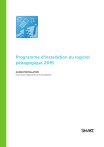
Lien public mis à jour
Le lien public vers votre chat a été mis à jour.